Лабораторну роботу можна запустити тільки після входу в систему. Якщо ви ще не пройшли процедуру входу, то виконайте дії, що описані у розділі Початок роботи.
Підготовка до виконання лабораторної роботи
- У головному меню Комп’ютерного практикуму натисніть кнопку ЛАБОРАТОРНА РОБОТА. Відкриється початковий екран вибору лабораторної роботи.
- Оберіть тему лабораторної роботи зі списку тем, що розташований у лівій частині початкового екрану.
- У правій частині початкового екрану з’явиться сторінка лабораторної роботи, що складається з:
- преамбули, де зазначена тема і мета лабораторної роботи;
- панелі керування, де відображається інформація про статус та кнопка запуску лабораторної роботи;
- розділу ресурсів, де розміщені посилання на всі матеріали, що необхідні для виконання лабораторної роботи;
- розділу тестування, де розміщені посилання на контрольні тести до лабораторної роботи.
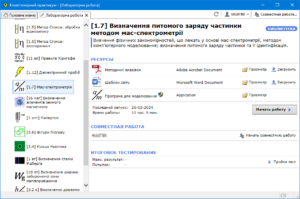
- Відразу після обрання теми лабораторної роботи, сторінка, що відкривається, знаходиться у режимі Бібліотека. Цей режим призначений для ознайомлення з лабораторною роботою і підготовки студентів до її виконання.
- У розділі ресурсів можна відкривати та завантажувати методичні вказівки та шаблони, перереглядати відео, запускати програми для моделювання.
- У розділі тестування можна запускати тести як у пробному, так і у контрольному режимах.
Запуск лабораторної роботи для її виконання
- У головному меню Комп’ютерного практикуму натисніть кнопку ЛАБОРАТОРНА РОБОТА. Відкриється початковий екран вибору лабораторної роботи.
- Оберіть тему лабораторної роботи зі списку тем, що розташований у лівій частині початкового екрану.
- У правій частині початкового екрану з’явиться сторінка лабораторної роботи у режимі Бібліотека. Опис елементів цієї сторінки наведено вище.
- Натисніть кнопку . При цьому сторінка лабораторної роботи перейде у режим Хід роботи. Назва поточного режиму відображається у області реамбули праворуч від назви лабораторної роботи.
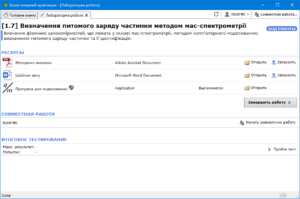
- Після натискання на кнопку автоматично відкриються основні ресурси, що потрібні для виконання лабораторної роботи. При необхідности можна вручну відкрити додаткові ресурси у відповідному списку. Зверніть увагу, що у списку ресурсів ті елементи, які вже запущені позначені міткою Виконується.
- Лабораторні роботи, пов’язані з комп’ютерним моделюванням, формують протокол своєї роботи, що включає запис дій студента у програмі для моделювання. Крім того, деякі лабораторні роботи можуть формувати індивідуальні завдання для кожного студента. В цьому випадку умови контрольних завдань, результати їх виконання, а також протокол роботи студента у програмі для моделювання зберігається на сервері Комп’ютерного практикуму.
- При необхідності пройти тест до лабораторної роботи, це можна зробити натисканням кнопки у розділі тестування на сторінці лабораторної роботи. Тест за замовчанням відкривається у необхідному контрольному режимі. Після проходження тестування необхідному режимі його максимальний результат і дата з’являється у відповідному рядку на сторінці лабораторної роботи.
- Для завершення лабораторної роботи збережіть всі документи, закрийте всі відкриті файли і програми, після чого натисніть кнопку . Якщо при спробі завершити лабораторну роботу якийсь критичний ресурс ще буде відкритий, Комп’ютерний практикум відобразить попередження, після чого можна буде закрити цей ресурс і потім завершити роботу.
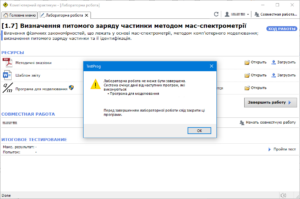 Увага! Якщо завершити лабораторну роботу не закривши програму для моделювання, то протокол роботи останньої збережено не буде.
Увага! Якщо завершити лабораторну роботу не закривши програму для моделювання, то протокол роботи останньої збережено не буде.